เช็คลิสต์!! 11 ข้อต้องทำ ก่อนใช้งานคอมพิวเตอร์สาธารณะ
26 กรกฎาคม 2019
การใช้คอมพิวเตอร์สาธารณะอาจเป็นสิ่งที่ไม่อาจหลีกเลี่ยงได้ เพราะบางครั้งมีความจำเป็นต้องเข้าถึงข้อมูล พิมพ์เอกสาร หรือพิมพ์รายงานโดยที่ไม่ได้นำ Notebook ส่วนตัวมาใช้งาน และนั่นอาจทำให้เกิดความเสี่ยงจากการใช้งานคอมพิวเตอร์สาธารณะได้ เพราะเราไม่รู้เลยว่าคอม ฯ เครื่องนั้น ที่ใครต่อใครก็ใช้งานได้ ลง Antivirus ล่าสุดหรือเปล่า มีสปายแวร์แอบติดตั้งอยู่ไหม หรือแม้การเชื่อมต่ออินเทอร์เน็ตโดนดักข้อมูลหรือไม่ ดังนั้นเหตุการณ์เพียงแค่การพิมพ์งานอาจทำให้เกิดเหตุการณ์บานปลายไปถึงข้อมูลรั่วไหลได้
มาดูกันว่า ความเสี่ยงในการใช้คอมพิวเตอร์สาธารณะมีอะไรบ้าง
- ผู้อื่นสามารถเข้าถึงพื้นที่ส่วนตัวของเราได้โดยหากเชื่อมต่อผ่าน WiFi สาธารณะ
- อาจถูกผู้อื่นแอบดูหน้าจอภาพขณะกำลังใช้งาน
- คอมพิวเตอร์สาธารณะอาจไม่มีโปรแกรมป้องกันและแสกนไวรัส ทำให้เต็มไปด้วยมัลแวร์และสปายแวร์
- ผู้อื่นสามารถเข้าถึงประวัติการเข้าชมเว็บไซต์ของเราได้
- การถูกขโมยข้อมูลส่วนบุคคล
- โดนขโมยรหัสผ่านเข้าสู่ระบบสำคัญ ๆ
NT cyfence ได้รวบรวม 11 วิธีเพื่อการใช้งานคอมพิวเตอร์สาธารณะให้ปลอดภัยดังนี้
-
ห้ามทำธุรกรรมทางการเงินบนคอมพิวเตอร์สาธารณะเด็ดขาด
คอมพิวเตอร์สาธารณะไม่เหมาะสมสำหรับการทำธุรกรรมทางการเงินใด ๆ เพราะคอมฯ เครื่องนั้น ๆ อาจมัลแวร์ประเภท Keyloggers (มัลแวร์ที่บันทึกการกดปุ่มคีย์บอร์ด) ติดตั้งอยู่ และอาจมีความเสี่ยงโดนฟิชชิ่งเว็บไซต์การเงินได้อีกด้วย
-
เลือกใช้แป้นพิมพ์บนหน้าจอ (On Screen Keyboard)
ในกรณีที่จำเป็นต้องพิมพ์รหัสผ่านอย่างเลี่ยงไม่ได้ ขอแนะนำให้ใช้แป้นพิมพ์บนหน้าจอ (On Screen Keyboard) หรือแป้นพิมพ์เสมือนแทนแป้นพิมพ์จริง เพื่อเป็นการหลีกเลี่ยงมัลแวร์ประเภท Keyloggers ซึ่งสามารถบันทึกการกดแป้นพิมพ์ของเราได้
สำหรับ Windows 10:-
- ไปที่ “เริ่มต้น” แล้วเลือก “การตั้งค่า”
- เลือก “ความง่ายในการเข้าถึง”
- เลือกแป้นพิมพ์และเปิดใช้ “แป้นพิมพ์บนหน้าจอ”
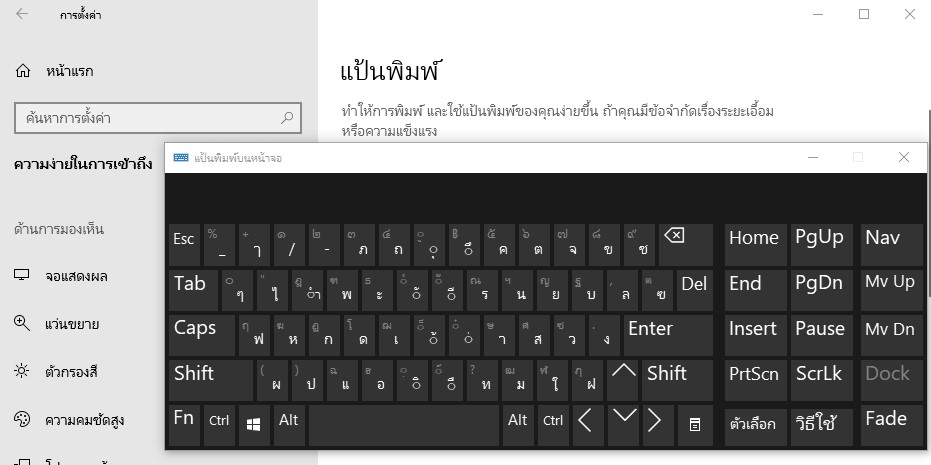
-
-
ลบไฟล์ต่าง ๆ ที่ดาวน์โหลดไว้
หลังจากดาวน์โหลดไฟล์ รูปภาพ หรือเอกสารแนบสำคัญทางอีเมลเสร็จสิ้น ไฟล์พวกนี้ยังคงค้างอยู่ในอุปกรณ์ ซึ่งอาจถูกผู้อื่นที่มาใช้คอมฯ ต่อ นำข้อมูลส่วนตัวไปใช้ในทางมิชอบ
ดังนั้น เมื่อดาวน์โหลดและพิมพ์เอกสารใด ๆ แล้ว ให้สั่งลบไฟล์นั้นทิ้งทันทีโดยเลือกไปที่ไฟล์และกดปุ่ม Shift + Delete -
อย่าลืม Logout ออกจากระบบทุกครั้งเมื่อเลิกใช้งาน
มีผู้ใช้จำนวนมากเมื่อใช้คอมพิวเตอร์สาธารณะเสร็จแล้ว มักลืมออกจากระบบบัญชีของตัวเอง เช่น Gmail / อีเมลหรือบัญชีสำคัญอื่น ๆ กรณีนี้เป็นการเปิดช่องทางให้ผู้ไม่หวังดีเข้ามาในระบบ เพื่อดูข้อมูลส่วนตัวของเราและอาจสวมรอยขโมยบัญชีของเราได้ ดังนั้นควรออกจากระบบทันทีเมื่อใช้งานเสร็จแล้ว หรือสามารถใช้งาน Mode ไม่ระบุตัวตนของ Browser แทนก็จะช่วยกันความผิดพลาดได้อีกทางหนึ่ง
-
ลบประวัติการเข้าชมเว็บไซต์และคุกกี้
หลังจากใช้คอมพิวเตอร์สาธารณะเสร็จแล้ว สิ่งแรกที่ควรทำ คือ ลบประวัติการเข้าชมเว็บไซต์และคุกกี้ที่บันทึกไว้ทั้งหมด ซึ่ง “คุกกี้” มีข้อมูลรายละเอียดการเข้าสู่ระบบซึ่งแฮกเกอร์สามารถเรียกดูได้
ลบประวัติ ฯ และคุกกี้ทั้งหมดโดยไปที่:- “การตั้งค่า” (บน Chrome)
- เลื่อนลงไปที่“ ขั้นสูง”
- เลือก “ล้างข้อมูลการท่องเว็บ”
- ตอนนี้เลือก “ขั้นสูง” และเลือกแต่ละช่องและกด “ล้างข้อมูล”
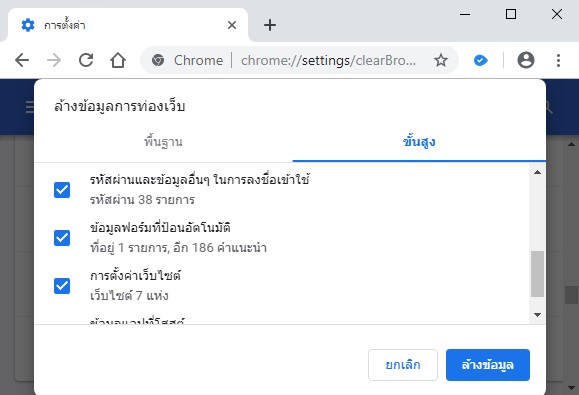
หรือสามารถใช้งานโหมดไม่ระบุตัวตน (Incognito Mode) ของ Browser ได้เช่นกัน เพราะเมื่อปิดหน้าต่างของโหมดไม่ระบุตัวตนแล้ว ข้อมูลการเข้าเว็บไซต์และคุกกี้ต่าง ๆ ก็จะถูกลบไปด้วย
-
ไม่ให้ Browser บันทึกรหัสผ่านเด็ดขาด
การบันทึกรหัสผ่านใน Browser เป็น Feature ที่ช่วยให้ผู้ใช้ไม่ต้องจำรหัสผ่านมาก แต่คงไม่เหมาะแน่ถ้าจะนำความสามารถนี้มาใช้บนคอมพิวเตอร์สาธารณะที่เราอาจจะใช้เพียงแค่ครั้งนี้ครั้งเดียว แต่ถ้าเผลอคลิก “บันทึกรหัสผ่าน” ไปแล้วเราก็ยังสามารถลบได้
ถ้าใช้ Google Chrome:
-
- ไปที่ “การตั้งค่า”
- คลิกที่ “รหัสผ่าน”
- จะเห็นรหัสผ่านที่บันทึกไว้ทั้งหมด คลิกที่กากบาทเพื่อลบรหัสผ่านที่บันทึกไว้
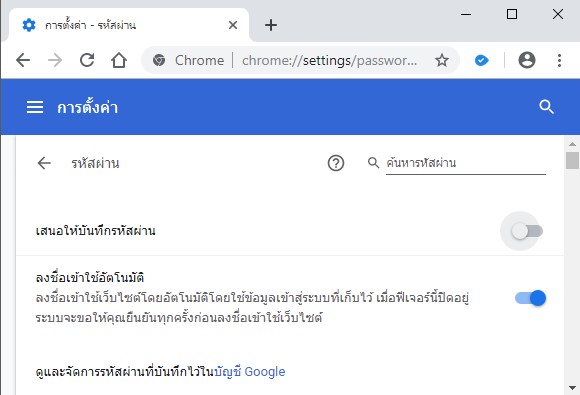
-
-
รีสตาร์ทคอมพิวเตอร์สาธารณะหลังใช้งาน
กรณีนี้อาจสร้างความรำคาญให้กับผู้ที่เข้าคิวใช้อุปกรณ์ต่อจากเรา แต่การรีสตาร์ทอุปกรณ์ ทำให้การตั้งค่าต่างๆ เพื่อความปลอดภัยเริ่มทำงาน และขั้นตอนนี้จะช่วยลบไฟล์ชั่วคราวที่เก็บไว้ใน RAM ออกไปด้วย
-
เปลี่ยนรหัสผ่านหลังใช้งาน
ในกรณีที่ไม่มั่นใจว่าคอมพิวเตอร์สาธารณะที่ใช้งานมา มีความปลอดภัยเพียงพอหรือเปล่า ควรเปลี่ยนรหัสผ่านของบัญชีที่เพิ่งใช้กับคอมพิวเตอร์สาธารณะนั้น ๆ ทันทีเมื่อกลับมาถึงบ้าน
-
อย่าออกห่างจากอุปกรณ์ขณะกำลังใช้งาน
การออกห่างจากคอมพิวเตอร์สาธารณะในขณะ Login อยู่เป็นสิ่งที่ไม่ควรทำอย่างยิ่ง เพราะคนที่เข้าคิวรอใช้งานต่อจากเราอาจฉวยโอกาสสวมรอยแอบดูข้อมูลของเราได้
-
หลีกเลี่ยงการใช้แฟลชไดรฟ์
การใช้แฟลชไดรฟ์กับคอมพิวเตอร์สาธารณะอาจมีความเสี่ยง เนื่องจากอุปกรณ์นั้นอาจติดมัลแวร์อยู่ แล้วมัลแวร์บางตัวถูกตั้งค่าให้เริ่มทำงานทันทีเมื่อมีการเสียบแฟลชไดรฟ์ โดยมัลแวร์จะถูกถ่ายโอนเข้าแฟลชไดรฟ์โดยอัตโนมัติและบ่อยครั้งผู้ใช้งานมักลืมถอดแฟลชไดรฟ์ออกจากอุปกรณ์หลังใช้งานอาจทำให้ข้อมูลรั่วไหลได้
-
ใช้อีเมลชั่วคราวแทนอีเมลหลัก
ในกรณีที่มีความจำเป็นต้องใช้ WiFi สาธารณะ สามารถใช้อีเมลชั่วคราวเพื่อใช้ในการรับรหัสผ่าน WiFi ได้ ซึ่งเป็นบริการที่อนุญาตให้รับอีเมลด้วย Account แบบชั่วคราวได้ โดยเมื่อถึงเวลาที่กำหนด Account นั้นก็จะทำลายตัวเองไป เช่น TEMPMAIL ซึ่งบริการลักษณะนี้ช่วยเลี่ยงพวกสแปมและรักษาความเป็นส่วนตัวได้ดี
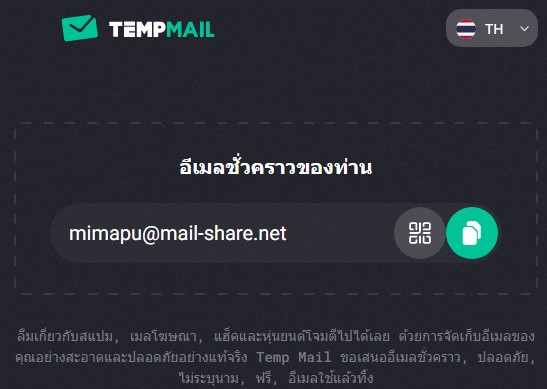
การหลีกเลี่ยงการใช้งานคอมพิวเตอร์สาธารณะเป็นไปได้ยาก ดังนั้นเพื่อความปลอดภัยหากจำเป็นต้องใช้งาน ควรสร้างอุปนิสัยตามเช็คลิสต์ที่กล่าวมาข้างต้นเป็นประจำ และควรเลี่ยงการทำงานที่มีข้อมูลสำคัญหรือเอกสารลับมากเพราะอาจเกิดข้อมูลรั่วไหลและสร้างความเสียหายได้โดยที่เราไม่รู้ตัว
อ้างอิงข้อมูล
บทความที่เกี่ยวข้อง







